世界中で広く受け入れられているXNUMXつのゲームがある場合、それは人気のあるウィザード、ウィッチャーの物語です。 MicrosoftのMinecraft 。 さて、これらの行では、ユーモアのタッチを与えるために、特定の意味でそれらを結合する方法を示します。
具体的には、Minecraftで通常使用するキャラクターを、魔法使いのウィザードに変える方法を紹介します。 ウィッチャー 非常に多くの情熱を育てる人。 また、The Witcher の最後のゲームがほぼ XNUMX 年前にリリースされたことを考慮する必要があります。 しかしもちろん、最近 Net-flix プラットフォームで開始されたシリーズのおかげで、彼の名声が復活したのは今です。
Windows 10でウィッチャーの性格をMinecraftにもたらす
何百万もの常連ユーザーの一人なら Minecraftの あなたはウィッチャーのファンでもあり、私たちはあなたに解決策を提供します。 具体的には、ウィザードシリーズのmodの使用方法を説明します。 Microsoft シンプルな方法でゲーム。 実際にやろうとしていることは、The Witcherのスキンをゲームに追加して、上記のキャラクターと戦うことです。
そして、あなたがすでに知っている通常のMinecraftは、新しいスキンや スキン ゲームのキャラクターにとっては難しいことではありません。 これは、特にジェネリックスキンを参照するときに現実になります。 ただし、ウィッチャーのキャラクターには、やや具体的なものがあります。 形質 キャラクターがどうあるべきかを見てみましょう。

これは、インターネット上で、このタイプのスキンが見つかり、類似性の点で多くのものが望まれるためです。 もちろん、これらの同じ行でわかるように、かなり成功しているものがあることも認めなければなりません。 知らない人のために、Minecraftキャラクターで使用できるこれらのスキンは単純です PNGファイル たとえば、 UWPバージョン ゲームの Windows 10 .
Minecraftでウィッチャースキンを使用する方法
それがどうしてそうでないのか、この決定がなされると、 リビアのジェラルト 最も人気があり、いくつかのスキンが利用可能です。 私たちが見つけることができる例 このリンク 、またはで この他、 例として役立ちます。 XNUMXつ目は、 ネットフリックス キャラクター、最初はゲームに忠実です。
まあ、これらのリンクからダウンロードしたスキン、または選択した他のスキンをWindows 10 Minecraftに追加する場合、プロセスは簡単です。 もちろん、使用するバージョンによっては、多少異なる場合があることに注意してください。 しかし、一般的に言えば、Minecraftを開いて、現在のアバターの下にある[プロフィール]ボタンをクリックする必要があります。
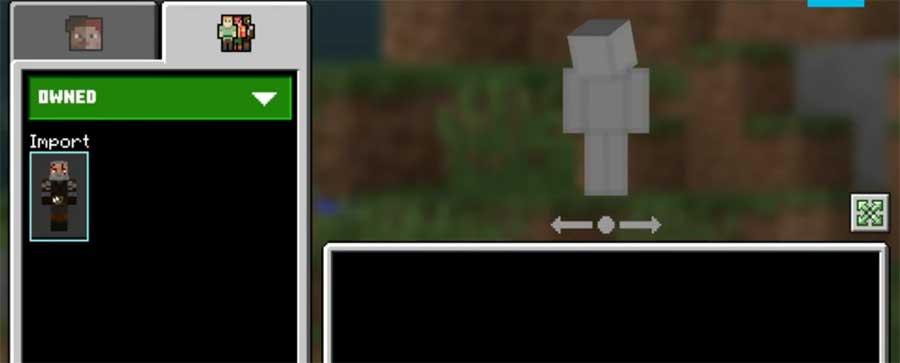
したがって、次の画面で[Edit character]をクリックして、ダウンロードした新しいスキンを リンク 前に公開されました。 変更を有効にするには、すべてを保存するだけで済みます。 最後に、好きなときにいつでもそのスキンを変更できることをお伝えします。 ウィッチャーシリーズ .